Un multisitio de WordPress puede ser la respuesta a la gestión de varios sitios web de WordPress fácilmente. Una vez que instale WordPress multisitio en su servidor, no habrá necesidad de replicar las tareas administrativas en el backend de varios sitios individuales. Todos los sitios pueden ser gestionados desde un único panel de control.


¿Qué es exactamente el multisitio de WordPress? Un multisitio es una red de dos o más sitios que funcionan con una sola instalación de WordPress. Todos los sitios en una configuración multisitio utilizarán la misma base de datos WP, el mismo directorio WP y el mismo archivo de configuración WP. En una configuración de este tipo, la gestión de la instalación de WordPress está en manos de un «Administrador de Red». Y la administración de los sitios individuales en la red se deja al cuidado de los respectivos administradores de sitio.
Cómo instalar WordPress Multisite en un servidor local
Para empezar, asegúrese de que tiene derechos de administrador para acceder al sistema de archivos de su ordenador. Esto se debe a que necesitarás privilegios para crear directorios y editar archivos.
Nota. Este es un paso necesario. Para poder seguir e instalar WordPress multisitio en su ordenador local, primero necesita tener una instalación estándar de WordPress en funcionamiento. De nuevo, echa un vistazo a nuestra otra guía – es un tutorial paso a paso, bastante fácil de seguir.
Para instalar WordPress multisite localmente y crear una red de cualquier número de sitios en tu propio ordenador, sigue estos pasos:
Antes de empezar:
Elegir la URL: Ahora es el momento de decidir si instalar los sitios adicionales en un subdirectorio o bajo un subdominio. Es importante tener en cuenta que no puede cambiar esto más tarde.
- Una URL de subdominio para los sitios individuales dirá: sitio1.YOURSITE.com, sitio2.YOURSITE.com
- Una URL de subdirectorio para los sitios individuales dirá: YOURSITE.com/site1, YOURSITE.com/site2
En un servidor en vivo, puede instalar ambos bajo un subdominio o un subdirectorio. Instalar un subdominio en un host local es un poco más técnico. Implica configurar la aplicación XAMPP para crear un subdominio y luego registrarlo en los archivos de software del sistema operativo. En este post, nos ocuparemos únicamente de la instalación de un subdominio en el servidor local.
Habilitando la característica multisitio
1. Añadir la característica multisitio:
En primer lugar, abre tu archivo wp-config.php y encuentra la línea, ‘/* ¡Eso es todo, deja de editar! Feliz blogueo. */’ hacia el final. Justo encima de esta frase, añade este trozo de código:
define('WP_ALLOW_MULTISITE', true);Luego guarda y cierra el archivo.
2. Configurar tu red:
En este punto, deberías ver un nuevo elemento en tu panel de WordPress. En concreto, ve a Herramientas > Configuración de la red. Una vez allí, elija ya sea subdominios o subdirectorios.
Si usted va con una red de subdominios en un servidor en vivo, tendrá que obtener algo llamado un DNS comodín de su proveedor de servicios de alojamiento. Dado que, sólo estamos haciendo una instalación de sub-directorios en un servidor local, no necesita ningún permiso. Rellena los datos y luego haz clic en instalar.

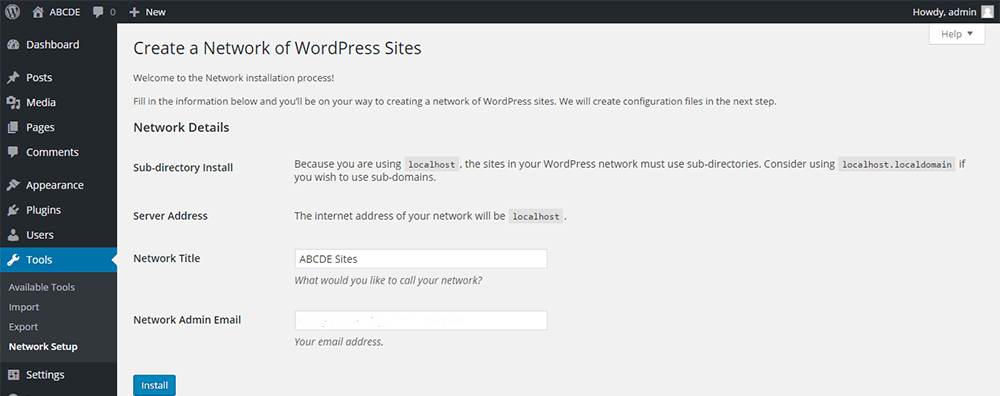
Se generarán unas cuantas líneas de código, que deberás añadir en tu archivo wp-config.php y en tu archivo .htaccess.

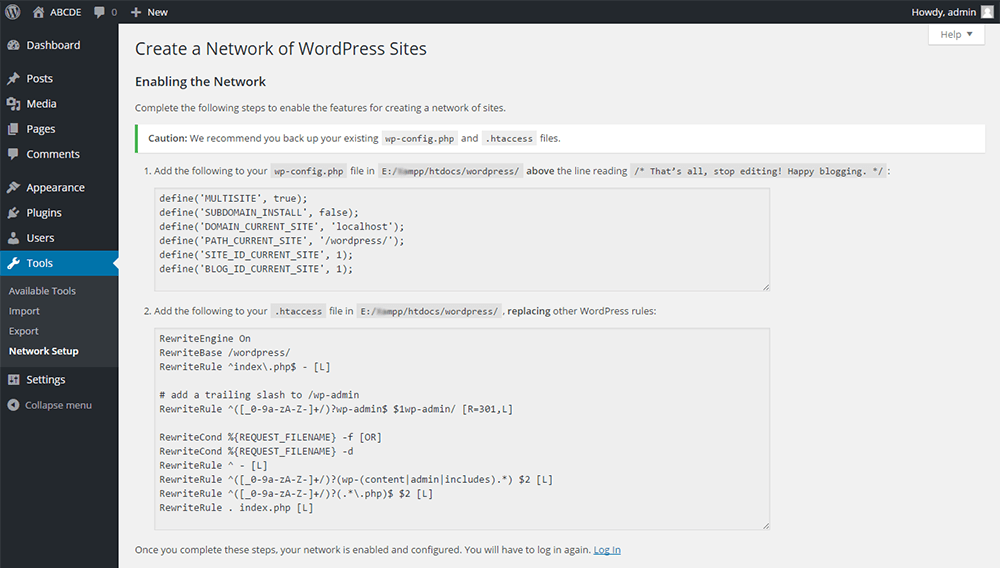
Después de insertar el código, guarda los archivos. Con esto, WordPress Multisite ya está instalado con éxito.
Para acceder al panel de administración de tu red, tendrás que volver a iniciar sesión.
3. Añadir sitios a tu red:
En este punto, puedes empezar a crear sitios y añadirlos a tu red haciendo clic a través de Mis Sitios > Network Admin > Sites > Add New:

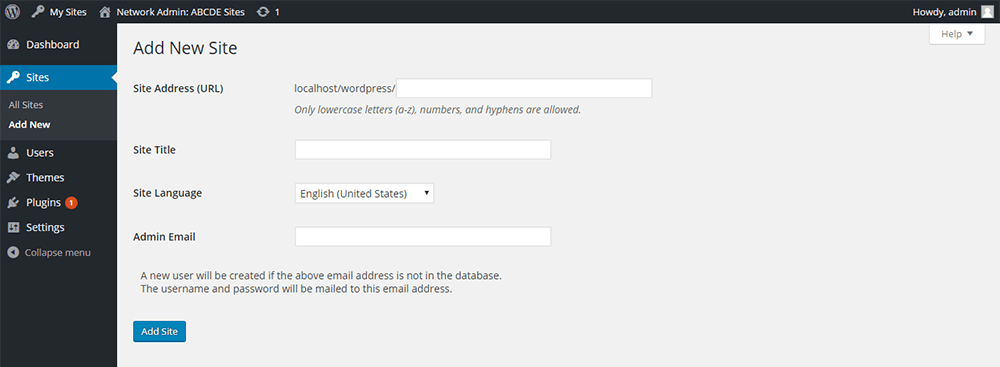
Rellena los detalles de los sitios individuales, como Dirección, Título y correo electrónico. A continuación, haz clic en Añadir sitio.
De la misma manera, puedes añadir tantos sitios como quieras. Verás todos los sitios de tu Red en Todos los sitios.
4. Añade temas y plugins:
Con el multisitio en marcha, un Administrador de Red puede instalar temas y plugins en el multisitio. Estos temas y plugins se pueden activar en toda la red, o selectivamente en una base por sitio.
¿Cuándo usar / instalar WordPress Multisite?
En general, el multisitio funciona bien para un grupo de sitios que caen en un marco jerárquico. Piense en el gobierno y sus diversos departamentos, una universidad y sus diferentes escuelas, cualquier organización nacional / mundial y sus numerosos capítulos.
También es un buen ajuste para un grupo de sitios relacionados que comparten recursos comunes. Por ejemplo, una red de blogs paralelos o aliados.
Para entenderlo mejor, echa un vistazo a Harvard Blogs, un servicio gratuito en beneficio de la comunidad de Harvard. Cualquiera que tenga un correo electrónico en harvard.edu puede crear un blog en esta instalación de WordPress. Los blogueros pueden concentrarse simplemente en crear y gestionar el contenido de sus blogs, mientras disfrutan de los recursos comunes que ofrece el multisitio: temas, widgets, material multimedia, protección contra el spam y mucho más.
En resumen, el multisitio de WordPress te ayuda a gestionar todos tus blogs desde un único panel de control. Tendrás que instalar los temas, los plugins y las actualizaciones una sola vez y luego activarlos cuando sea necesario. No sólo eso, también ahorrarás tiempo y espacio en el servidor. Y, si estás a la altura de manejar los aspectos técnicos, puedes incluso monetizar la red ofreciéndote a alojar otros sitios en tu red.
¿Cuándo WordPress Multisite no es la solución?
¿Significa todo esto que WordPress multisite es la mejor solución para cualquiera que tenga varios blogs? Por supuesto que no. Aunque el multisitio ofrece una gran comodidad, también tiene algunos inconvenientes. Los sitios individuales están restringidos en su elección de temas, plugins y servicio de alojamiento. Además, no todos los plugins son compatibles con el multisitio, y esto puede limitar un poco su elección de plugins.
Además, cualquier tiempo de inactividad en el extremo del servidor hará que toda la red se caiga. Y, si sucede que cualquier sitio en la red experimenta un aumento en el tráfico, puede afectar a la velocidad de los otros sitios en la red.
También es importante tener en cuenta que la separación de un sitio de la red o la migración de toda la configuración multisitio en algún momento en el futuro puede requerir ayuda profesional. Y por lo tanto, el cambio a un arreglo multisitio debe hacerse después de pensarlo mucho.
Instalar WordPress multisitio: Para concluir
Puede utilizar un multisitio local como sitio de prueba para cualquier cambio en su instalación de WordPress o para probar la compatibilidad de cualquier tema o plugin nuevo. También puede trabajar en cualquier proyecto localmente, antes de empujarlo a un servidor en vivo.
Sin embargo, si es sólo la facilidad de la gestión de múltiples sitios de WordPress lo que necesita, también puede considerar los servicios de alojamiento gestionado. Estos proveedores de servicios se encargan de la gestión completa de WordPress, incluyendo servicios como la actualización, las copias de seguridad y mucho más. Una de las mejores opciones en este ámbito es una empresa llamada Flywheel. Son uno de los principales anfitriones recomendados, y los planes comienzan en $ 15 / mes.
0 comentarios